Windows 7/8 如何啟用 Guest 帳號存取網路上的芳鄰
在 Windows 7/8 中,預設「Guest」帳號是關閉的,並且有很多限制,要啟用 Guest 帳號並允許從網路上的芳鄰存取,必須要透過下列步驟...
啟用 Guest 帳號
以「系統管理員」的身份執行「命令提示字元」,輸入指令:
net user guest /active:yes
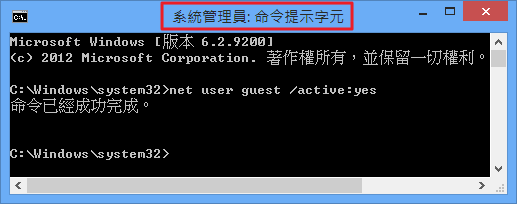
此時的 Guest 帳號是沒有密碼的,如果要設定密碼,請繼續輸入指令:
net user guest 新密碼
如果要移除密碼:
net user guest ""
往後若是要啟用「Administrator」帳號也是使用相同的方式處理。
本機安全性原則
雖然已經啟用了 Guest 帳號,但這個帳號在系統中是不允許從網路來登入的,解除這個限制的步驟如下:
- 從「開始」->「執行」-> 輸入「secpol.msc」以執行「本機安全性原則」
- 進到「本機原則」->「使用者權限指派」
- 在右邊視窗找到「拒絕從網路存取這台電腦」,滑鼠左鍵點兩下「拒絕從網路存取這台電腦」,將裡面的「Guest」帳號移除 -> [確定]
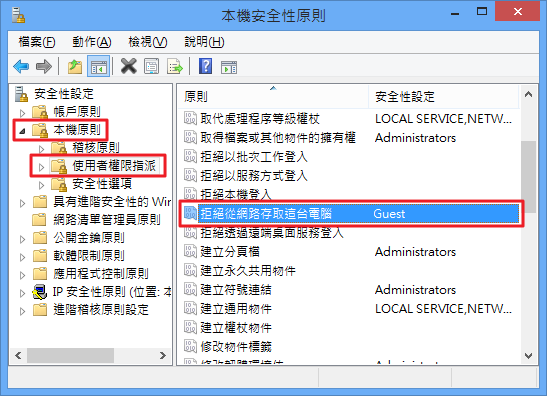
注意到這上面還一個選項叫「拒絕本機登入」,如果你不希望有人跑到你的電腦前面登入 Guest 帳號胡搞瞎搞,請把「Guest」帳號加入這個選項。相同道理,最好也把 Guest 加入「拒絕透過遠端桌面服務登入」這個選項 (雖然 Guest 本來就不能從遠端桌面登入)。
另外在「本機原則」->「安全性選項」裡,若將「帳戶: 限制使用空白密碼的本機帳戶僅能登入到主控台」設為「已停用」,則 Guest 帳戶就可以不用設密碼也能透過網路上的芳鄰來登入。
設定好之後,就可以以正常的方式,在資料夾共用時加入 Guest 帳號了。

No comments yet.